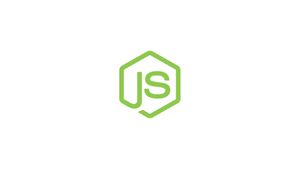Introduzione
Node.js è un linguaggio popolare sia per la programmazione frontend che quella backend.. Sono disponibili numerosi framework JavaScript per lo sviluppo rapido di applicazioni mobili e web.
NVM è uno strumento di gestione delle versioni dei nodi. Utilizzando l'utilità NVM, è possibile installare più versioni di node.js su un singolo sistema. Puoi anche scegliere una versione di Node specifica per le applicazioni.
Questo tutorial ti ha descritto come installare node.js su Ubuntu 20.10 utilizzando NVM.
Prerequisiti
- Un sistema Linux Ubuntu 20.10 in esecuzione con accesso alla shell.
- Accedi con un account utente con privilegi sudo.
Se desideri installare Node.js su un server in remoto continua a leggere, altrimenti salta il primo paragrafo "Connessione al Server" e leggi il successivo.
Connessione al Server
Per accedere al server, è necessario conoscere l'indirizzo IP. Avrai anche bisogno dell'username e della password per l'autenticazione. Per connettersi al server come utente root digitare il seguente comando:
ssh root@IP_DEL_SERVER
Successivamente sarà necessario inserire la password dell'utente root.
Se non utilizzate l'utente root potete connettervi con un'altro nome utente utilizzando lo stesso comando, quindi modificare root con il vostro nome_utente:
ssh nome_utente@IP_DEL_SERVER
Successivamente vi verrà chiesto di inserire la password del vostro utente.
La porta standard per connettersi tramite ssh è la 22, se il vostro server utilizza una porta diversa, sarà necessario specificarla utilizzando il parametro -p, quindi digitare il seguente comando:
ssh nome_utente@IP_DEL_SERVER -p PORTA
Installare NVM
È disponibile uno script di shell per l'installazione di nvm sul sistema Ubuntu. Usa i seguenti comandi per installare curl sul tuo sistema.
Apri un terminale sul tuo sistema ed esegui:
sudo apt install curl Quindi esegui lo script di installazione nvm:
curl https://raw.githubusercontent.com/creationix/nvm/master/install.sh | bash Lo script creerà le variabili di ambiente necessarie in uno script di accesso dell'utente corrente. È possibile disconnettersi e accedere nuovamente per caricare l'ambiente oppure utilizzare il comando source seguente:
source ~/.profile Installare Node.js su Ubuntu
NVM consente di installare e gestire più versioni di node.js per ogni account utente su un sistema Linux. Puoi passare facilmente alla versione specifica in qualsiasi momento.
Per installare l'ultima versione di node.js, digita il seguente comando:
nvm install node Per installare l'ultima versione LTS di node, digita:
nvm install lts Per installare una versione specifica di node, digita:
nvm install 12.18.0 Puoi scegliere qualsiasi altra versione da installare utilizzando il comando precedente.
La prima versione installata diventa quella predefinita.
Se si desidera rendere predefinita una versione specifica di Node.js che verrà utilizzata in automatico nelle nuove sessioni dare il seguente comando, specificando la versione che si desidera impostare:
nvm alias default 12.18.0Altri comandi utili
È possibile utilizzare il seguente comando per elencare le versioni installate di node per l'utente corrente.
nvm ls Con questo comando è possibile trovare la versione node.js disponibile per l'installazione.
nvm ls-remote È inoltre possibile selezionare una versione diversa per la sessione corrente. La versione selezionata sarà la versione attualmente attiva solo per la shell corrente.
nvm use 12.18.0 Per trovare la versione predefinita del nodo impostata per l'utente corrente, digitare:
nvm run default --version È possibile eseguire uno script Node con una versione specifica di node.js utilizzando il comando seguente:
nvm exec 12.18.0 server.js Conclusione
Questo tutorial ti ha descritto come installare Node.js sul sistema Linux Ubuntu 20.10 utilizzando Node Version Manager - NVM.